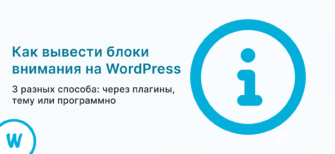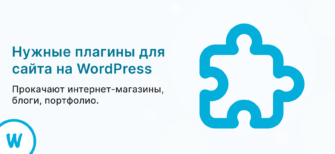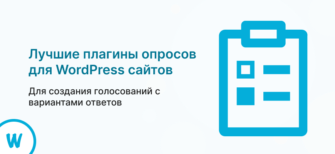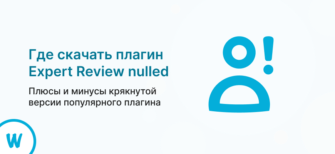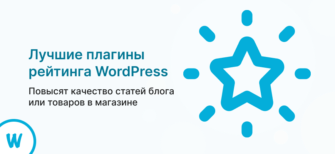При экспертной подаче материала на сайте нельзя обойтись без профессиональных терминов, независимо от тематики самого портала. Глоссарий WordPress-сайта может стать отличным решением для раскрытия терминов. К тому же на WP организовать его в рамках блога, информационного портала или даже магазина не составит труда при помощи плагинов.
- Зачем нужен плагин глоссария или словаря на сайте
- Лучший premium-плагин глоссария для WordPress
- Преимущества ABC Pagination перед конкурентами
- Установка плагина ABC Pagination
- Вывод и настройка глоссария
- Рабочий пример
- Глоссарий WordPress на сайте при помощи плагинов из репозитория
- CM Tooltip Glossary — функциональный словарь плагин
- Encyclopedia / Glossary / Wiki Plugin – решение для энциклопедии
- LuckyWP Glossary — простой и малофункциональный
- Выводы
Зачем нужен плагин глоссария или словаря на сайте
Выше я уже отметил, что глоссарий — отличное решение для раскрытия терминов в статьях, товарах и других материалах на сайте. Он представляет собой страницу, где указывается толкование отдельных слов (фраз) или переход на подробную статью с необходимой для раскрытия определения информацией.
Как может использоваться подобный словарь на различных видах сайтов, проще всего объяснить на примерах:
- Информационный портал или блог— ссылки на материалы глоссария удобно проставлять со статей, чтобы не перегружать текст.
- Магазин — перенаправление на словарь поможет покупателям лучше понять специфичные характеристики товаров или выбрать из перечня брендов нужный.
- Сервис или игровой портал — на странице глоссария можно раскрыть основные термины, которые используются в проекте.
Что касается тематик ресурсов, где выгодно использовать рассматриваемый вариант подачи информации при помощи глоссария, они практически любые:
- Кулинария — для словарика специфических ингредиентов.
- Медицина — для описания показателей в анализах.
- Автосервис — для подачи информации о брендах-производителях комплектующих.
- Психология — для расшифровки сокращенных терминов.
- Точные науки — для раскрытия аббревиатур.
Список выше далеко не исчерпывающий. Если вам часто приходится линковать статьи (или другие материалы) между собой с целью, чтобы пользователь мог понять тот или иной термин (аббревиатуру, слово, фразу), — значит глоссарий на таком ресурсе будет полезен.
Ссылка на отдельный пункт в словаре терминов выгодно отличается для читателя материала на сайте с точки зрения информативности и краткости от обычной перелинковки между статьями.
Лучший premium-плагин глоссария для WordPress

Организовать глоссарий быстро и просто можно при помощи ABC Pagination от WPShop. Это Premium-решение, которое предполагает модель единоразовой покупки лицензии для сайта. Оно не размещается в репозитории WordPress, но его можно купить на сайте разработчиков и установить через консоль администратора.
Плагин ABC Pagination со скидкой по промокоду
При покупке плагина у разработчиков нужно выбрать количество лицензий по принципу: 1 лицензия для 1 сайта. Если вы купили изначально лицензионный ключ для 1 сайта, а потом решили установить ПО и на другие порталы, можно легко произвести ее расширение в личном кабинете.
Разработчики из WPShop также являются авторами хорошо зарекомендовавшего себя плагина для создания блоков внимания WPRemark.
Преимущества ABC Pagination перед конкурентами
Для создания глоссария на сайте ABC Pagination подходит идеально. Ниже несколько основных его преимуществ перед похожими решениями:
- Вся функциональность предлагается при единоразовой покупке, без обязательных подписок. Саму стоимость решения тоже можно назвать одним из преимуществ.
- Полностью русифицирован, из-за чего с ним удобно работать.
- ABC Pagination создан не только для вывода глоссария — он также позволяет сделать алфавитный указатель материалов на сайте.
- Внешний вид элементов (цвета, размер), расстояние между ними, параметры вывода, эффекты и многое другое можно настроить прямо в плагине без знаний CSS или HTML. Есть множество готовых пресетов настроек.
- Создать страницу с терминами можно не только в формате списка на одной странице, но и в варианте полноценного словаря, где каждый термин будет вести на отдельную страницу с подробной информацией.
- Созданные плагином страницы работают быстро.
Отдельно стоит сказать, что для работы с плагином не нужны навыки программиста или знания принципов работы Вордпресс. Его достаточно просто установить (о чем ниже), после чего с ним может работать контент-менеджер.
Установка плагина ABC Pagination
- После покупки ABC Pagination скачайте к себе на компьютер из личного кабинета на сайте разработчиков zip-архив с плагином.
- В консоли администратора CMS WordPress перейдите в раздел “Плагины” – “Добавить новый”.
- Далее нажмите “Загрузить плагин”.
- Выберите файл на компьютере и нажмите “Установить”.
- Нажмите “Активировать плагин”.

- В разделе “Настройки” – “ABC Pagination” введите лицензионный ключ плагина и нажмите “Активировать”.

Лицензионный ключ доступен в личном кабинете каждого клиента на сайте разработчиков.
Вывод и настройка глоссария
Инструкция, позволяющая создать страницу со словарем терминов или глоссарием на сайте при помощи рассматриваемого плагина:
- В консоли администратора WordPress перейдите: “Настройки” – “ABC Pagination”.
- Пролистайте настройки вниз до пункта “Глоссарий”. Здесь активируйте соответствующую опцию, чтобы включить вывод словаря на сайте, и нажмите “Сохранить”.
- Как можно видеть, появился шорткод, который используется для вывода глоссария на любой странице (в том числе, такой блок можно выводить внутри отдельных записей). Скопируйте этот шорткод и вставьте там, где нужно отобразить словарь, например на отдельной странице. После этого опубликуйте страницу.
- На этом создание самой страницы вывода терминов закончено. Теперь можно переходить к наполнению. После выполнения указанных в пункте 2 инструкции действий в админке появится отдельный тип записей — “Глоссарий”. В нем и происходит заполнение словаря по принципу обычного наполнения сайта записями.

Настроить внешний вид списка букв и списка постов в глоссарии можно при помощи соответствующих параметров в самом плагине (самый простой вариант), атрибутов шорткодов или CSS-переменных.
Для работы с CSS-переменными в настройках плагина есть отдельный раздел — “Дополнительные стили”.
Рабочий пример
Ниже можно видеть пример готового словаря терминов, созданного при помощи ABC Pagination.

По умолчанию в списке терминов решение выводит сначала цифры, потом латинские буквы и далее кириллицу. Но это можно изменить при помощи атрибута “alphabet” в шорткоде, указав нужный порядок вывода символов.
Глоссарий WordPress на сайте при помощи плагинов из репозитория
Чтобы создать глоссарий или словарь, можно взять плагин из репозитория WP, где есть несколько решений для подобных задач. Про некоторые такие дополнения базовой функциональности CMS WordPress и шаблонов расскажу ниже.
CM Tooltip Glossary — функциональный словарь плагин
CM Tooltip Glossary — один из популярных плагинов для создания глоссария на сайте, который имеет широкую функциональность. Его можно установить из репозитория WP — в админке достаточно перейти по пути: “Плагины” – “Добавить новый”, далее найти в поиске CM Tooltip Glossary (от разработчика CreativeMindsSolutions) и нажать возле модуля кнопку “Установить”. После установки активируйте решение.
В меню появится пункт CM Tooltip Glossary — это раздел с плагином. В нем доступны настройки глоссария, а также сами элементы.
Добавить новые элементы в глоссарий можно в консоли WP – “CM Tooltip Glossary” – “Add New”. А посмотреть все ранее добавленные элементы там же, но в пункте Glossary. Основные настройки находятся в разделе “Settings”.

В подразделе “Общие настройки” (General Settings) настраивается вывод терминов (Terms) словаря (Dictionary).
Сразу после установки будет создана страница на сайте под названием Glossary — это и есть основная страница словаря. На ней выводятся добавленные в глоссарий материалы.
CM Tooltip Glossary анализирует на ресурсе статьи и, если находит в этих статьях термин из глоссария, автоматически подставляет для него определение (англ. definitions). Ниже можно видеть пример, каким образом это выглядит. Пользователь имеет возможность прямо в статье навести на термин и получить сообщение с определением.

Данную функциональность можно включать и отключать для всех постов (в настройках самого решения) или для отдельных (в настройках самих постов).
Возможности модуля очень широкие, но у него есть несколько минусов, про которые нельзя не упомянуть:
- Высокая стоимость. Полный функционал дается по подписке — 1 год за $36 для 1 сайта.
- Малое количество настроек без покупки Pro-версии. Если пользоваться бесплатной версией плагина, закрыты практически все настройки: внешнего вида, отдельных записей из глоссария, таксономии, производительности и пр.
- Англоязычная версия. Проблема не только в необходимости знать английский язык для настройки, но и в отсутствии поддержки кириллицы в бесплатной версии на странице глоссария.
Плагин CM Tooltip Glossary в бесплатной версии может подойти, если нужно создать на сайте словарик-переводчик, который будет автоматически подставлять перевод отдельных слов прямо в тело статьи. Для более сложных задач потребуется покупать платную версию по высокой цене.
Encyclopedia / Glossary / Wiki Plugin – решение для энциклопедии
Плагин Encyclopedia / Glossary / Wiki от разработчика Dennis Hoppe дает возможность создать энциклопедию терминологии (англ. encyclopedia of terminology).После установки плагина в меню консоли WP появляется пункт “Encyclopedia”, через который настраивается данное решение и наполняется новым контентом.
Этот модуль, как и рассмотренный выше вариант, сразу проставляет в статьи подсказки на термины из глоссария. При наведении мыши (или нажатии пальцем в мобильной версии) на слово внутри статьи появляется всплывающее окно с определением из заполненного онлайн-словаря.

Но у плагина есть один серьезный минус — его практически невозможно использовать в бесплатном варианте — он накладывает на пользователя массу ограничений:
- нельзя изменить линк созданного глоссария;
- практически нет возможности настройки внешнего вида страницы-словаря;
- ограничено количество записей, которые можно создать в бесплатной версии;
- нельзя поменять количество записей на странице самого словаря;
- нет возможности отключить для отдельных записей вывод подсказок с терминами.
Выше перечислены лишь некоторые ограничения решения Encyclopedia / Glossary / Wiki. При этом стоимость Pro-версии начинается с $55.
LuckyWP Glossary — простой и малофункциональный
В репозитории WordPress сложно найти плагин рассматриваемого назначения с русской локализацией. И вариант LuckyWP Glossary является одним из немногих таких представителей.
Программа имеет очень простые и понятные настройки, что тоже является плюсом. Чтобы начать с ней работать, нужно сначала задать страницу архива глоссария. После этого можно добавлять термины в разделе “Глоссарий”, который отображается в консоли администратора.
Простые настройки модуля от LuckyWP являются одновременно и преимуществом решения, и минусом. Функциональности плагина может не хватить опытным пользователям, которые хотят настроить внешний вид страницы и другие параметры для конкретного сайта. Даже в платной версии функциональность крайне ограниченная.
Главный же минус данного решения — его высокая стоимость и ограничения бесплатной версии. Плагин глоссария продается за 2700 рублей, а без покупки полной лицензии использовать его в качестве решения для глоссария на крупном портале не получится, так как имеется ограничение на 30 записей в бесплатной версии.
Имеется еще один существенный минус — этот программный модуль давно не обновляется и может неправильно работать с новыми версиями WordPress.
Выводы
Для организации глоссария на сайте WordPress не существует бесплатных решений с достаточным функционалом. Оптимальным вариантом по соотношению цены и возможностей можно считать ABC Pagination от WPShop с простыми настройками, русскоязычным интерфейсом, быстрой работой и невысокой ценой.
При этом сейчас есть возможность купить плагин со скидкой по промокоду:
ABC Pagination со скидкой в 15%
Рекомендуем ознакомиться: Лучшие новостные шаблоны для сайтов на WordPress